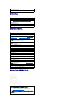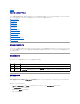Users Guide
値:
トラブルシューティング方法
プリンターで問題が発生している部分を特定するときは、カスタマーモードを使用します。
プリンター動作を確認する
1. [スタート]®[すべてのプログラム]®[Dellプリンター]®[Additional Color Laser Software]®[Status Monitor Console]の順にクリックします。
[プリンターの選択]ダイアログボックスが表示されます。
2. [プリンター名]の中から[Dell Color Laser 1320c]をクリックします。
[Dell Color Laser 1320cランチャー]ウィンドウが表示されます。
3. [設定ツール]ボタンをクリックします。
[Tool Box]が開きます。
Tool Boxは、タスクバーのプリンターのアイコンをクリックして開始することもできます。
4. [Diagnosis]タブをクリックします。
5. ページの左側のリストから[プリンターチェック]を選択します。
[プリンターチェック]ページが表示されます。
6. 目的の項目を選択した後、[実行]ボタンをクリックします。
選択したページが印刷されます。
NV メモリーをクリアする
NV メモリーを初期化すると、元の工場出荷時の初期メニュー設定に復元できます。
1. [スタート]®[すべてのプログラム]®[Dellプリンター]®[Additional Color Laser Software]®[Status Monitor Console]の順にクリックします。
[プリンターの選択]ダイアログボックスが表示されます。
2. [プリンター名]の中から[Dell Color Laser 1320c]をクリックします。
[Dell Color Laser 1320cランチャー]ウィンドウが表示されます。
3. [設定ツール]ボタンをクリックします。
[Tool Box]が開きます。
Tool Boxは、タスクバーのプリンターのアイコンをクリックして開始することもできます。
4. [メンテナンス]タブをクリックします。
5. ページの左側のリストから[NVメモリー初期化]を選択します。
[NVメモリー初期化]ページが表示されます。
6. 不揮発性メモリー(NVM)を初期化する場合、[実 行]をクリックします。
設定を適用するために、プリンターの電源が自動的に切れます。
目次に戻る
パネルロックの設定
プリントしない*
メニューへのアクセスを制限するパスワードを設定しません。
する
パスワードを設定して、メニューへのアクセスを制限します。
パスワード
新しいパスワードを入力します。 これは 0001~9999 の範囲の値でなければなりません。
パスワード再入力
確認のため、新しいパスワードをもう一度入力します。
新しい設定を適用する
設定が完了したら、[新しい設定を適用する]ボタンを押して変更を適用します。
新しい設定を適用して、デバイスを再起動する
[新しい設定を適用して、デバイスを再起動する]ボタンを押して変更を適用します。
メモ: このメニューを使用して、Tool Boxのメニューをロックするパスワードを設定します。 Dell Printer Configuration Web Toolのパスワードを変更するときは、左側のフレームの[パス
ワード設定]をクリックしてパスワードを設定します。